SharePointOnlineドキュメントセットを使用してコンテンツを管理する

Microsoft Office365製品スイートの1つであるSharePointOnlineでは、ドキュメントセットを使用すると、効率的にプロジェクトごとにドキュメントをグループ化し、管理できます。
A Webパーツは、 WebパーツページやWikiのコンテンツページのリッチコンテンツ分野でのゾーンのいずれかで、SharePointページ上に配置することができ、コンテンツの個々の構成要素です。Webパーツは、必要に応じて、移動、追加、削除、境界線とタイトルで囲まれたもの、閉じたり開いたりすることができます。
チームサイトでは、ユーザーがアナウンス、ドキュメント、リンク、カレンダー、連絡先などのアプリのアイテムを読んだりアクセスしたりできるように、ホームページにWebパーツを配置できます。コラボレーションエクスペリエンスを向上させるために、追加の手順や画像のテキストを追加できます。
リストアプリとライブラリアプリを表示するために使用されるWebパーツは、リストビューWebパーツと呼ばれます。SharePointのバージョンを超えて、Webパーツの数と複雑さが大幅に増加しました。これらのWebパーツの一部は、ビジネスデータソースがビジネスデータWebパーツを使用するなど、サイトで特定の機能が有効になっている場合にのみ使用できます。
コンテンツロールアップWebパーツなどの他のカテゴリのWebパーツは、イントラネットのホームページなど、下位レベルのサイトから階層の上位のサイトにデータをフィードする機能を提供します。
SharePoint 2013には、Webパーツを選択して挿入するための使い慣れたインターフェイスがあります。このインターフェイスはWebパーツギャラリーと呼ばれ、クリックしてWebパーツを挿入するたびに表示されます。
Webパーツギャラリーには、最初にWebパーツカテゴリのリストが表示されます。カテゴリをクリックすると、そのカテゴリに含まれるすべてのパーツが表示されます。Webパーツ名が強調表示されている場合、挿入する前に、「Webパーツについて」セクションに説明とそれぞれの例が表示されます。
次の手順に従って、Webパーツを挿入します。
WikiコンテンツページまたはWebパーツページのいずれかの編集モードになっていることを確認します([ページ]タブをクリックし、[ページの編集]をクリックします)。
Wikiコンテンツページで、レイアウトのリッチコンテンツコンテナの1つにWebパーツを挿入します。Webパーツページで、Webパーツをページ上のゾーンの1つに挿入します。
Webパーツページで、ゾーンをクリックします。Wikiコンテンツページで、リッチコンテンツゾーンをクリックし、[挿入]タブの[Webパーツ]をクリックします。
Webパーツギャラリーが表示されます。
WebパーツページにはWebパーツのみを含めることができるため、テキストと画像の[挿入]タブボタンは、実際には、これらの選択に対して、それぞれコンテンツエディタWebパーツまたは画像ビューWebパーツを挿入します。
Webパーツを決定したら、それをページに追加できます。
ドロップダウンリストから領域を選択して[追加]ボタンをクリックするか、Webパーツ名を配置するゾーンまたはリッチコンテンツ領域にドラッグします。
[Webパーツについて]セクションの[追加]ボタンを使用して、カーソルが置かれているゾーンまたはリッチコンテンツセクションにWebパーツを挿入することもできます。
Webパーツページの[Webパーツについて]セクションには、ページ上のすべてのゾーンの名前を含むドロップダウンリストが含まれています。ゾーンを選択して、[追加]ボタンをクリックできます。いずれの場合も、Webパーツはページに配置されます。
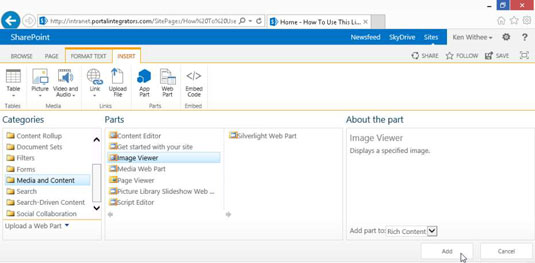
(Webパーツタイトルの右端にある)[編集]ドロップダウンリストをクリックし、[Webパーツの編集]を選択して、Webパーツのプロパティを変更します。
Webパーツをクリックすると、追加の構成オプションがリボンに表示される場合があります。(Webパーツの構成の詳細については、この章で後述する「Webパーツのプロパティの変更」セクションに進んでください。)
Webパーツは、あるゾーンまたは領域から別のゾーンまたは領域にドラッグするだけで、WebパーツページまたはWikiコンテンツページに移動できます。
Microsoft Office365製品スイートの1つであるSharePointOnlineでは、ドキュメントセットを使用すると、効率的にプロジェクトごとにドキュメントをグループ化し、管理できます。
SharePointでのタグ付けは、コンテンツの可視性と検索性を向上させるための重要な手法です。
Excelのソルバーが表示するエラーメッセージの意味を理解し、最適な解決策を見つける方法について詳しく解説します。
Excelの[GRG非線形]タブには、GRG非線形解法を使用しているときにソルバーが機能する方法を管理するためのボタンとボックスがあります。オプションを利用し、最適な解決策を得るためのステップを解説します。
SharePointをPower BIと統合する方法と、レポートをSharePointサイトに接続する方法をLuckyTemplates.comから学びます。
個人やグループがコミュニケーション、コラボレーション、共有、接続できるSharePointソーシャルネットワーキングツールの使用方法を学びます。
SharePoint列のデータ入力を検証する方法を学び、データの整合性を確保するための実践的なソリューションを提供します。
Smartsheet は、プロジェクトの管理、ワークフローの構築、チームとの共同作業を可能にする動的な作業プラットフォームです。
SharePoint は、さまざまなワークフロー アプリケーション、「リスト」データベース、その他の Web コンポーネント、およびビジネス グループの共同作業を制御するためのセキュリティ機能を使用する Web ベースのコラボレーション システムです。
Van Nien Calendar は、携帯電話でカレンダーを表示するアプリケーションです。携帯電話で太陰太陽の日付をすぐに確認できるため、重要な仕事を計画することができます。

![Excelの[ソルバーオプション]ダイアログボックスで[GRG非線形]タブを使用する方法 Excelの[ソルバーオプション]ダイアログボックスで[GRG非線形]タブを使用する方法](https://luckytemplates.com/resources2/images/68824-content-1.jpg)





